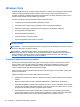Getting Started HP Laptop - Windows Vista and Windows 7
7 Izrada rezervnih kopija i oporavak
Windows 7
●
Pravljenje rezervnih kopija podataka
●
Izvršavanje oporavka sistema
Da biste zaštitili informacije, koristite Windows rezervne kopije i vraćanje u prethodno stanje da biste
napravili rezervne kopije pojedinačnih datoteka i fascikli, napravili rezervnu kopiju celog čvrstog diska
(samo na pojedinim modelima), kreirali diskove za oporavak sistema (samo na pojedinim modelima)
pomoću opcionalne spoljne optičke disk jedinice ili kreirali tačke vraćanja sistema. U slučaju
sistemskog kvara pomoću rezervnih kopija možete povratiti sadržaj svog računara.
Windows rezervne kopije i vraćanje u prethodno stanje pružaju sledeće opcije:
●
Kreiranje diska za oporavak sistema (samo na pojedinim modelima) pomoću opcionalne spoljne
optičke disk jedinice
●
Pravljenje rezervnih kopija podataka
●
Kreiranje slike sistema (samo na odabranim modelima)
● Planiranje automatskog pravljenja rezervnih kopija (samo na pojedinim modelima)
● Kreiranje tačaka vraćanja sistema
●
Oporavak pojedinačnih datoteka
●
Vraćanje računara u prethodno stanje
●
Oporavak podataka pomoću alatki za oporavak
NAPOMENA: Detaljna uputstva naći ćete pretragom ovih tema u meniju „Help and Support“
(Pomoć i podrška).
U slučaju nestabilnosti sistema, HP preporučuje da odštampate procedure za vršenje oporavka i
sačuvate ih za kasniju upotrebu.
NAPOMENA: Windows sadrži funkciju „Kontrola korisničkog naloga“ čiji je cilj poboljšanje
bezbednosti računara. Za zadatke kao što su instaliranje softvera, pokretanje uslužnih programa ili
promena Windows postavki možda će vam biti zatražena dozvola ili lozinka. Više informacija
potražite u meniju „Help and Support“ (Pomoć i podrška).
Pravljenje rezervnih kopija podataka
Oporavak nakon pada sistema dobar je koliko i najnovija rezervna kopija. Trebalo bi da kreirate
diskove za oporavak sistema (samo na pojedinim modelima) pomoću opcionalne spoljne optičke disk
Windows 7 47